WiMAXが遅いときの10の原因と対策、通信速度を上げる裏ワザ
[公開日]2016/10/25[更新日]2018/07/02

WiMAXは遅いらしいけど、大丈夫なのかな?
WiMAXを使っているけど、夜などたまに遅くなってしまう
WiMAXが遅いときはどうやって対処すればいいの?
WiMAXを使っているけど、夜などたまに遅くなってしまう
WiMAXが遅いときはどうやって対処すればいいの?
WiMAXを使っている時に、いいところで動画が止まってしまったりして、通信速度が遅いなあと感じませんか?
また、このようなWiMAXが遅いという口コミを聞いてWiMAXの契約を迷っているという方も多いと思います。
特に建物内だと電波が弱いという口コミも多いですが、このようなケースの場合はルーターの置き場所を変えるだけで改善を図ることができます。
この記事ではこういったWiMAXが遅くなる原因とその解決策を解説しています。
WiMAXに契約する前の方でWiMAXが遅いのか気になる方はこちら
目次
WiMAXはどれくらい遅い?通信速度測定の方法
自身の環境でWIMAX通信速度がどれくらい遅いのかを測定し、状況を確認しましょう。WIMAXでネット接続した状態で、以下の対応する端末の計測方法を試してください。
iPhone/iPad・・・「iTunes StoreSpeedtest.net Mobile Speed Test」(アプリ)
Android・・・「Google Play Speedtest.net」(アプリ)
パソコン・・・「Speedtest.net by Ookia」(webサービス)
Android・・・「Google Play Speedtest.net」(アプリ)
パソコン・・・「Speedtest.net by Ookia」(webサービス)
WiMAXは通常、下りで8Mbps~35Mbps程度の速度が出ています。
7Mbps以下であれば、WiMAXにしては少し遅いのではないかと考えて良さそうです。
WiMAXが遅いときに試したい!速度向上の10の対策で原因をあぶり出す
1. WiMAX2+の電波に切り替えずに旧回線を使用している
対策・・・WiMAX2+の電波に切り替える
2. 通信制限にかかっている
対策・・・月を跨ぐのを待つ、使い放題の契約に切り替える
3. サービスエリアの範囲外、もしくはギリギリの場所で使っている
対策・・・エリア内に移動して使用する
4. 無線の通信状況が悪い
対策・・・WiMAXのルーターをクレードルにおいてLANケーブルで接続、USBケーブルでルーターとPCを接続
5. パソコンの状態が不安定
対策・・・再起動する
6.他の無線機器の電波の影響を受けている
対策・・・他の機器に電波の干渉をされにくい5GHz帯に切り替える
7.モバイルWiFiルーターの設置場所が悪い
対策・・・WiMAXのモバイルWiFiルーターを置く場所を変えてみる
8.古いパソコンを使用しており処理速度が遅い
対策・・・パソコンを新調する
9.パソコンの省エネモードを使用している
対策・・・省エネモードを解除する
10.通信障害が発生している
対策・・・WiMAXの通信障害情報を確認し、復旧を待つ
対策・・・WiMAX2+の電波に切り替える
2. 通信制限にかかっている
対策・・・月を跨ぐのを待つ、使い放題の契約に切り替える
3. サービスエリアの範囲外、もしくはギリギリの場所で使っている
対策・・・エリア内に移動して使用する
4. 無線の通信状況が悪い
対策・・・WiMAXのルーターをクレードルにおいてLANケーブルで接続、USBケーブルでルーターとPCを接続
5. パソコンの状態が不安定
対策・・・再起動する
6.他の無線機器の電波の影響を受けている
対策・・・他の機器に電波の干渉をされにくい5GHz帯に切り替える
7.モバイルWiFiルーターの設置場所が悪い
対策・・・WiMAXのモバイルWiFiルーターを置く場所を変えてみる
8.古いパソコンを使用しており処理速度が遅い
対策・・・パソコンを新調する
9.パソコンの省エネモードを使用している
対策・・・省エネモードを解除する
10.通信障害が発生している
対策・・・WiMAXの通信障害情報を確認し、復旧を待つ
WiMAXを使っていて「遅い」と感じた時には周囲の状況よりもまずは本体の使い方を見直せば、通信速度が改善する可能性は高くなります。
この項目ではモバイルWiFiルーターの使用方法を改善して、速度をアップする方法を解説します。
WiMAX2+の電波に切り替えずに旧回線を使用している
WiMAXには電波が二種類あります。
WiMAX・・・下り最大13.3Mbpsの通信速度(旧回線)
WiMAX 2+・・・下り最大220Mbpsの通信速度(新回線)
この二種類の電波の違いや性質を理解することが、通信スピードを速くする上で重要です。WiMAX 2+・・・下り最大220Mbpsの通信速度(新回線)
WiMAX(旧回線)の通信速度はもともと下り最大40Mbpsの速さがありました。WiMAXを長く使っている方ほど、旧回線をあえて使っている方も多いと思います。
しかし現在ではWiMAX2+は下り最大220Mbpsに高速化されたことの影響で、WiMAXの無印回線(旧回線)は下り最大13.3Mbpsまで通信速度が落ちています。
もし、ルーターの設定でWiMAX(旧回線)の電波を受信する設定にしているという場合はWiMAX2+の電波に切り替えましょう。
通信制限がネックという方もいるとは思いますが、現在の速度制限は、「YouTubeのHD画質での再生ができる」くらいの速さですので、WiMAX2+の回線を利用した方が通信速度が速くなって快適です。
UQ WiMAXへの問い合わせ
- 旧回線のWiMAXを使い続けていると通信速度が遅いということを聞いたのですが、旧回線を使うことを防ぐ方法はありますか?
- ルーターの設定で自動で電波を選ぶ設定にしていただくと、WiMAX2+を優先して使うようになります。なお、現在取り扱っている機種は手動での電波の切り替えではなく、自動で電波を切りかえる仕様となっております。
通信制限にかかっている
また、ギガ放題プランでない月間の通信量が7GBの契約内容やハイスピードプラスエリアモード(au 4G LTE)では月間7GBを超えると通信制限にかかります。
それぞれの通信制限中の速度に関してUQ WiMAXに問い合わせたところ、以下のような回答でした。
・3日間で3GB以上での通信制限
→ユーチューブでHD画質の再生が問題なく行える通信速度
・月間7GBを超えた場合の通信制限(ギガ放題を除く)
→スマホの通信制限と同じ128Kbpsに通信速度
3日間での制限であれば、アプリやデータ量の多いファイルをダウンロードをするとき以外はあまり不便を感じません。→ユーチューブでHD画質の再生が問題なく行える通信速度
・月間7GBを超えた場合の通信制限(ギガ放題を除く)
→スマホの通信制限と同じ128Kbpsに通信速度
しかし、128Kbpsでの制限の場合はウェブサイトの閲覧さえも画面表示がノロノロでストレスになります。
契約前で使い放題にするか悩んでいる方は使い放題でまずは契約して、その後に7GBのプランへ変更するかどうか決めるのがオススメです。

128Kbpsの制限はスマホで経験しているから辛さはよくわかるよ!って人はギガ放題を申し込んだ方が良さそうだね。
サービスエリアの範囲外、もしくはギリギリの場所で使っている
建物や障害物の影響ではなくとも、電波が届かないエリアでは圏外や電波が悪くなるのです。
契約前の段階ではWiMAXのサービスエリアマップを確認するか、エリア内でもワイマックスの使用感を確かめたいということであればUQ WiMAXが提供する無料レンタルサービスの利用がオススメです。
UQ WiMAXへの問い合わせ
- サービスエリアの範囲外が圏外ということはわかるのですが、エリアのギリギリの場所でも通信速度が遅くなるのですか?
- はい、遅くなります。エリア内の速度は均一というわけではなく、WiMAXの電波を発信する基地局から離れれば離れるほど、電波の強さも弱くなります。そのため、エリア内でもギリギリですと通信速度が遅くなることが考えられます。
無線の通信状況が悪い
また、有線LANの方が周囲の環境の影響を受けにくいため、回線も安定した状態で接続することができます。
WiMAXは無線でインターネットに接続しているという方も多いと思います。
しかし自宅でパソコンを利用する場合などはWiMAXのルーターをクレードルにおいてLANケーブルで接続するか、USBケーブルでルーターとPCを接続した方がよりスムーズに通信できます。
- 有線ランケーブルやUSBケーブルでWiMAXのルーターを繋ぐとなぜ回線が安定するのですか?
- 家庭内の家電や近隣のWi-Fiルーターなどから発せられるWiMAXと同じ周波数帯の電波の干渉を受けないので、有線接続ですと通信が安定します。
電波の干渉とは、電波同士で他の電波の通信を邪魔することです。
電子レンジや火災報知器の電波が影響することもあります。
パソコンの状態が不安定
実はパソコンだけではなく、はAndroidスマホやiPhone、そしてルーターでも効果があります。
再起動を行うことで、溜まりすぎていたキャッシュが削除されたり、生じていたアプリの不具合が解決します。
そのことで処理速度が向上してネットのスピードが速くなります。
※再起動・・・電源をオフにして、再び電源を入れ直すこと。しばらく電源をオフにしていないと強制的に再起動されることもある。

再起動をするだけで困ってたことが解決することって、たしかに多いわ!
WiMAXはこれまで紹介したような対策をとることで「遅い」と感じたときにも、快適に使うことができます。
他の無線機器の電波の影響を受けている
ここで注意しておきたいのが2.4GHz帯は家電や無線機器、他のWi-Fi機器など既に多く使われているということです。
多く使われているため、電波の干渉が2.4GHz帯では発生しやすいのです。
一方で、「5GHz」の周波数帯は他の機器での利用が少なく混雑が少ないため、通信が快適に行えます。
普及している周波数帯で混雑しているため他電波の影響受けやすい
高速性も高く混雑していないため他電波の影響少ない
モバイルWiFiルーターの設置場所が悪い
これは建物の状況や材質にもよりますが、WiMAXのモバイルWiFiルーターを置く場所によって解決を図ることができます。

WiMAXを室内で使う際には、窓際でなるべく遮るもののない高めの場所にルーターをおきましょう。
下記のような場所はルーターの設置に向いてない場所ですので注意しましょう。
部屋の隅や床、窓際
→ルーターの電波は周囲の全方向に飛ぶという特性があります。床に置くと家具が電波を邪魔しますし、部屋の角や窓際だとルーターの電波発信の特性を生かせません。棚の中(特に金属製)
→家具に遮られて電波がうまく発信できません。金属は電波を吸収する性質があるため要注意です。
土壁や水槽、花瓶などの水分を含むものの近く
→電波は水に吸収されやすい性質があります。ですので水気のない場所がベターです。
電子レンジやコードレス電話の近く
→電子レンジやコードレス電話は2.4GHzの周波数帯が使われています。なるべく距離をとった場所にルーターを設置しましょう。
古いパソコンを使用しており処理速度が遅い
UQ WiMAXへ問い合わせた際にも、通信速度が遅く感じる場合にはPC自体のスペックの問題があると回答いただきました。
パソコンの省エネモードを使用している
このモードを設定していると電池の消費を抑えることができる代わりに、パソコンの機能を制限しますので、ネットが遅くなることがあります。
もし、省エネモードで遅く感じた場合には電源に接続するか省エネモードを解除しましょう。
通信障害が発生しているから遅い
「WiMAX 障害情報」と検索することで、WiMAXの回線そのものに何かトラブルが生じているか確認をすることができます。
WiMAXが遅い時に通信速度向上を狙える3つの裏ワザ
《WiMAXの通信速度を上げる裏ワザ》
1.自作パラボラアンテナで通信速度アップ
2.WiMAXを有線LANで他のルーターに接続
3.WiMAXの電波を中継機で強化
1.自作パラボラアンテナで通信速度アップ
2.WiMAXを有線LANで他のルーターに接続
3.WiMAXの電波を中継機で強化
WiMAXは電波による高速インターネット通信です。
ネット上にはWiMAXの電波をより強く速く利用する方法がありますが、ここでは三つの裏ワザと裏ワザについて公式ホームページに問い合わせた結果を合わせてご紹介します。

あくまで裏ワザだから公式としては認めたがらない方法だけど、使ってみる価値のある方法をご紹介するにゃ。
裏ワザ1:自作パラボラアンテナで通信速度アップ
 パラボラアンテナを自作と聞くと、難しそうに感じますが方法はいたってシンプルです。
パラボラアンテナを自作と聞くと、難しそうに感じますが方法はいたってシンプルです。1.金属製のボウルかアルミホイルで覆ったザルを用意
2.窓に向けてボウルorザルを設置
3.ボウルの前にWiMAXルーターを置く
これだけで受信感度が上がり、WiMAXのスピードが速くなることが多いです。2.窓に向けてボウルorザルを設置
3.ボウルの前にWiMAXルーターを置く
ボウルの微妙な角度によって速度も変わりますので、調整しつつルーターを設置しましょう。
なおUQ WiMAXに問い合わせたところ、この方法は確実性があるかは言えないので、自己責任で試すようにということでした。
裏ワザ2:WiMAXを有線LANで他のルーターに接続
上のパラボラアンテナほど有名ではありませんが、下記の図のようにWiMAXをクレードルに置き、LANケーブルで他のルーターに接続してWi-Fiを飛ばすという方法があります。ルーターからの電波を強めることで、通信を安定させて速度を速くしようとする裏ワザです。

また、使用する他のルーターの対応通信速度が速かったとしても、元の回線が遅ければそれ以上の速度は出ないとのことでした。
そのため、WiMAX用にルーターを選ぶ際には「最大100Mbps」の速度で十分とのことでした。
裏ワザ3:WiMAXの電波を中継機で強化
WiMAXの電波は屋内に入ると弱くなってしまう性質がありますが、これは電波の性質上どうしても避けることができません。窓際だと安定して使えるのに、WiMAXのルーターを窓から離れた位置で使おうとすると電波が弱くて使いづらいということがあればWi-Fi中継機が有効です。
窓際のWiMAXの電波が良いところにルーターを設置し、そのWiMAXの電波が弱くなる箇所にWi-Fi中継機を設置する。
これをすることで、WiMAXの室内での電波が増幅されて通信の安定性が増します。
中継機の裏ワザに関してはパラボラアンテナの裏ワザと組み合わせると、より屋内の電波環境が安定します。
ただしこの方法も、WiMAXのルーター自体の通信速度を上げるのではなくWiMAXの弱くなった電波を強める方法で速度の安定性を高める方法です。
夜になるとWiMAXが遅いのはなぜか?
利用ユーザーが増えて回線が混雑するので、WiMAXは夜に遅くなる
WiMAXが遅くて困っている人の中には「夜だけ遅くなる」という方が多いのではないでしょうか。
夜になって遅くなるという現象は、「回線の混雑」が原因である可能性が考えられます。
仕事が終わったサラリーマンやOLが一斉にスマートフォンなどでインターネットを利用し始めるため、20:00~23:00くらいの時間帯は回線が混み合うのです。
周囲にWiMAXのユーザーが多い場合は、この状況は顕著になります。
もちろん、この記事で紹介した対策で速度向上する可能性はあります。
ただ、「混雑」そのものから回避するには、混雑する時間帯が過ぎるのを待つか、その時間帯のインターネット利用を避けるしかありません。
主に自宅でインターネットを利用する人は、WiMAXでない光回線に乗り換えるのも、速度向上のためにはおすすめです。
回線速度が速い「NURO光」の公式サイトはこちら
WiMAXは光回線や他のルーターと比較して遅いのか?
WiMAXの契約を考えている人にとって、「WiMAXは遅い」という口コミを読んで不安になる方も多いのではないでしょうか。
そこでWiMAXを他社のモバイルWiFiルーターや光回線の速度と比較してみました。
最大速度はYmobileよりもWiMAXの方が速い
通信速度 |
|
|---|---|
下り最高 708Mbps |
|
下り最高 612Mbps |
WiMAXとYmobileの最速モバイルWiFiルーターの速度を比較してみたところ、WiMAXのモバイルWiFiルーターの方が速い通信が可能です。
Ymobileと比較してもWiMAXがおすすめ
総合評価 | 都心なら コスパ最高 | つながりやすく 安定性ウリ |
月額料金 | 4,263円 | 4,380円 |
キャッシュバック | 32,500円 | なし |
通信速度 | 実感差無し 最高708Mbps | 実感差なし 最高612Mbps |
通信エリア | 都心外だと 不安定に | 地方都市も つながりやすい |
容量制限 | 10GB/3日間 1Mbpsに制限 | 10GB/3日間 128kbpsに制限 |
主に自宅でインターネットを利用する場合、下り最大440Mbpsの対応エリア内に自宅があれば、WiMAXが遅いと感じることはないでしょう。
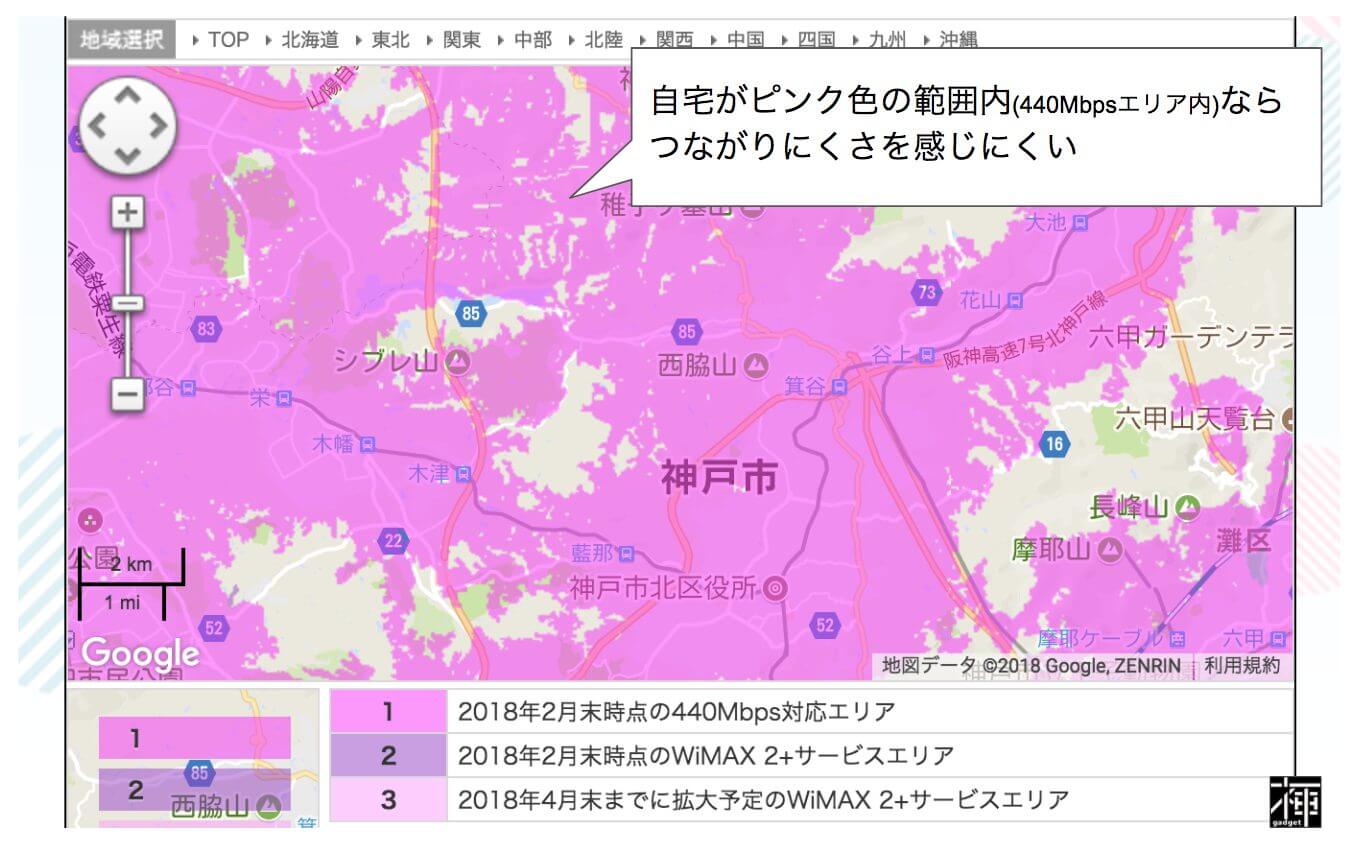
Ymobileの方がつながりやすさの安定性は優れていますが、ずっと440Mbpsのエリア内で使用する分にはそこまで大きな違いはありません。
また、440Mbpsのエリア外だったとしても「WiMAX 2+サービスエリア」内であれば、問題なく使うことができます。
まずは主にインターネットを使う場所が、サービスエリア内なのかどうか、公式サイトを見て確認してみてください。
WiMAXをもっとも安く契約できる「とくとくBB」はこちら
最大速度は光回線の方が速い、外で使わない人は光回線にすべき
通信速度 |
|
|---|---|
下り最高708Mbps |
|
フレッツ光 | 下り最高1Gbps |
下り最高2Gbps |
WiMAXと光回線の最大速度を比較すると、光回線のほうが速く、NURO光の場合は2倍以上の差が開いていることがわかります。
もし、外出先でルーターを使用する用途がなければ、固定光回線の中でも特にはやい「NURO光」はおすすめできます。
回線速度が速い「NURO光」の公式サイトはこちら
ただし、光回線は速いが実感値は大差ない
今回は数値がはっきりしている「最大速度」で比較しました。
確かに「光回線」の方が速いのですが、WiMAXの利用場所がエリアのギリギリだったりしない限りはそこまで大きな実感値の差はないでしょう。
とくに普通にネットでWebサイトを見る程度であれば、なかなか差を感じることはできません。
「最大速度」(ベストエフォート値)は、理論上可能な速度であって、実測値でその数値が出ることはほとんどなく、地域やインターネットの利用環境によって、速度は大きく変わります。
実際の実測値はどちらも大体5Mbps~40Mbps程度です。
確かに「光回線」の方が速いのですが、WiMAXの利用場所がエリアのギリギリだったりしない限りはそこまで大きな実感値の差はないでしょう。
とくに普通にネットでWebサイトを見る程度であれば、なかなか差を感じることはできません。
「最大速度」(ベストエフォート値)は、理論上可能な速度であって、実測値でその数値が出ることはほとんどなく、地域やインターネットの利用環境によって、速度は大きく変わります。
実際の実測値はどちらも大体5Mbps~40Mbps程度です。
WiMAXが遅い時でも対策すれば速度の回復は可能
固定回線に比べると速さの安定性という意味では劣りますが、WiMAXエリア内であれば自分専用のWi-Fiを持ち運んで使うことが可能です。
場所によって遅いなあと感じた時には、この記事の情報を活用して改善を図りましょう。



